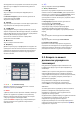8389 Series Упатство за корисникот 43PUS8389 50PUS8389 55PUS8389 65PUS8389 Register your product and get support at www.philips.
Содржина 1 Преглед на почетен екран 4 8.1 Што ви е потребно 30 8.2 Користење на ТВ водичот 30 2 Поддршка 5 2.1 Идентификувајте и регистрирајте го вашиот телевизор 5 2.2 ТВ помош и упатство за користење 5 9.1 Информации за Freeview Play 31 5 9.2 Користење на Freeview Play 31 9.3 ТВ-водич во Freeview Play 31 2.3 Дијагноза на телевизорот и самодијагностика 2.
20 За животната средина 62 20.1 Европска енергетска ознака 62 20.2 Регистрациски број на EPREL 62 20.3 Крај на употреба 62 21 Спецификации 63 21.1 Напојување 63 21.2 Прием 63 21.3 Резолуција на екран 63 21.4 Поддржана влезна резолуција 63 21.5 Звук 63 21.6 Мултимедијални содржини 63 21.7 Поврзување 64 22 Отстранување на проблеми 65 22.1 Совети 65 22.2 Вклучување 65 22.3 Далечински управувач 65 22.4 Канали 66 22.5 Сателит 66 22.6 Слика 66 22.7 Звук 67 22.
далечинскиот управувач. 1. Преглед на почетен екран ТВ водич Изберете ТВ водич за да го отворите ТВ водичот на вашите инсталирани ТВ канали. Извори Изберете ИЗВОРИ за да ги прегледате и да се префрлите на достапни извори на овој телевизор. За вистински да уживате во предностите на вашиот Smart TV, поврзете го телевизорот на интернет. Притиснете (Почеток) на далечинскиот управувач за да го отворите Почетниот екран.
често поставуваните прашања. • Фабрички поставки - Ресетирајте ги сите поставки на фабричките поставки. • Преинсталирање на ТВ - Преинсталирајте и одново извршете го инсталирањето на телевизорот целосно. • Информации за контакт - Го покажува телефонскиот број или веб-адресата за вашата земја или регион. 2. Поддршка 2.1. Идентификувајте и регистрирајте го вашиот телевизор * Подредувањето канали е достапно само за одредени земји.
мени > Помош > Самодијагностика и притиснете OK. 2 - Изберете ги следниве елементи за да ги проверите конфигурациите. • Проверете го телевизорот - Можете да проверите дали сликата, звукот и другите поставки исправно функционираат. • Проверете ја мрежата - Проверете го мрежното поврзување. • Проверете го далечинскиот управувач - Извршете го тестирањето за да ја проверите функционалноста на далечинскиот управувач испорачан со телевизорот.
3. Брз водич 4 - (SOURCES) / PAIR • За да го отворите или затворите менито Извори. • За да го впарите далечинскиот управувач со телевизорот. 3.1. Далечински управувач 5 - (Брзо мени/MENU) За да го отворите Брзото мени со вообичаените функции на телевизорот. Задржете го копчето MENU за да ја отворите лентата за контрола при играњето кога е откриен сигнал од игра и е овозможен режимот за игри.
За вклучување или исклучување на копчињата за скриени функции и да ги префрлите копчињата меѓу различни операции. 3- За да ја стартувате апликацијата Disney+. 4 - Еко / Зелено копче Притиснете за да добиете порака што ќе ве потсети да влезете во менито со Еко-поставки; долго притиснете за директно да го отворите менито со Еко-поставки. Кога ќе го активирате менито со Еко-поставки преку долго притиснување на копчето неколку пати, пораката повеќе нема да се прикажува.
4 - Пред да влезете во режимот на впарување, се препорачува да почекате сѐ додека телевизорот целосно не се подигне и не се активираат сите процеси во заднина, бидејќи известувањето кое ги содржи дополнителните инструкции може да се појави доцна и со тоа негативно да влијае на постапката за впарување. да го блокираат инфрацрвениот сигнал. Впарување или повторно впарување 3.4.
1 - При вклучен телевизор, притиснете го џојстик копчето на долниот дел од телевизорот за да го отворите основното мени. 2 - Притиснете лево или десно за да изберете Јачина на звук, Канал или Извори. Изберете Демо, за да започнете демо филм. 3 - Притиснете нагоре или надолу за да ја прилагодите јачината на звукот или да го вклучите следниот или претходниот канал. Притиснете нагоре или надолу за да ја прегледате листата на извори, вклучувајќи го изборот на приемник. Менито ќе исчезне автоматски.
побарате Водич за почеток на користење за преземање. 4. Поставување Монтирање на ѕид 4.1. Прочитајте ги безбедносните инструкции Телевизорот е подготвен за носачот за монтирање на ѕид (се продава посебно). Големината на носачот за монтирање на ѕид може да се разликува во зависност од различните видови на задни куќишта; погледнете го Водичот за брз почеток во пакувањето на производот за да видите која големина се користи за вашиот телевизор.
За да го исклучите телевизорот целосно, откачете го приклучокот за напојување. При откачување на приклучокот за напојување, секогаш влечете го приклучокот за напојување, не кабелот. Проверете дали имате целосен пристап до приклучокот за напојување, кабелот за напојување и штекер во секое време. Поврзување на кабелот за напојување • Вметнете го кабелот за напојување во приклучокот POWER на задната страна на телевизорот. • Проверете дали кабелот за напојување е безбедно вметнат во приклучокот.
5. Приклучоци 5.1. Водич за поврзување Секогаш поврзувајте го уредот на телевизорот користејќи го најквалитетниот можен приклучок. Исто така, користете кабли со добар квалитет за да обезбедите добар пренос на сликата и звукот. Кога поврзувате уред, телевизорот го препознава типот и на секој уред му дава точно име на типот. Ако сакате, можете да го промените името на типот.
HDMI ARC/eARC Слушалки Само HDMI 1 приклучокот на телевизорот има HDMI ARC (повратен аудио канал). Можете да поврзете слушалки на приклучокот на страничниот дел од телевизорот. Приклучокот е мини приклучок од 3,5mm. Можете да ја прилагодите јачината на звукот на слушалките одделно. Ако уредот, обично систем за домашно кино (HTS), исто така има HDMI ARC приклучок, поврзете го на кој било HDMI приклучок на овој телевизор.
мрежа > Жично или Wi-Fi > Ресетирај ги врските за Пресликување на екранот. Запирање со споделување Можете да запрете со споделување на екранот од телевизорот или од мобилниот уред. Доцнење на екранот Од уредот Со апликацијата која ја користите за да ја активирате функцијата Пресликување на екранот, можете да се исклучите и да запрете со гледање на екранот на уредот на телевизорот. Телевизорот ќе се врати на последно избраната програма.
CAM со smart картичка - CI+ Информации за CI+ Овој телевизор е подготвен за CI+ условен пристап. Со CI+ можете да гледате врвни HD програми, како филмови и спорт, кои ги нудат операторите со дигитална телевизија во вашиот регион. Овие програми се кодирани од страна на ТВ операторот и се декодираат со припејд CI+ модул. Кога се претплаќате на нивните премиум програми, операторите со дигитална телевизија нудат CI+ модул (Модул за условен пристап - CAM) заедно со smart картичка.
зборови и побарајте Фотографии, видео записи и музика. (Почеток) > Поставки > Безжичен пренос и мрежи > Bluetooth > Брзо впарување. Вклучете за да овозможите брзо впарување на Bluetooth®-слушалките од Philips. 5.8. Bluetooth® Избор на уред Што ви е потребно За да изберете безжичен уред: Можете да поврзете безжичен уред со Bluetooth® на овој телевизор – безжичен звучник или слушалки. 1 - Изберете (Почеток) > Поставки > Безжичен пренос и мрежи и притиснете OK.
интерфејс на телевизорот, ќе ја исклучи поддршката за VRR на телевизорот. * Забелешка за корисниците на графичка картичка од AMD: ако го поврзете вашиот компјутер со телевизор преку HDMI, ве молиме користете ги следните поставки за графичката картичка за да добиете најдобри перформанси.
6. Менување на извор 6.1. Листа на извори • За да го отворите менито со извори, притиснете SOURCES. • За да се префрлите на поврзан уред, изберете го уредот со копчињата со стрелки / за навигација и притиснете OK. • За да ги погледнете техничките информации за поврзаниот уред што го гледате, притиснете на OPTIONS и изберете Информации за уред. • За да го затворите менито со извори без да се префрлите на уред, повторно притиснете SOURCES. 6.2.
7. Канали Антенски и кабелски Рачно пребарување на канали и поставки на канали Пребарување на канали 7.1. Информации за каналите и за менувањето на каналите Ажурирање на канали (Почеток) > Поставки > Канали > Инсталирање антена/кабел > Пребарување на канали За да гледате ТВ канали • Притиснете . Телевизорот ќе се приклучи на последниот ТВ канал кој сте го гледале. • Притиснете (Почеток) > ТВ > Канали и притиснете OK. • Притиснете + или - за да менувате канали.
повеќето кабелски оператори во вашата земја. • Целосноl: Ако ова доведе да нема инсталирани канали или пак ако недостасуваат одредени канали, можете да го изберете подолгиот метод Целосно . На овој метод ќе му биде потребно повеќе време за да пребара и да инсталира канали.
Изберете ја земјата или делот од светот каде што се наоѓате моментално и притиснете OK. сателити кои сакате да ги инсталирате на почетокот на инсталацијата. Ова ќе ја забрза инсталацијата. • Unicable - Можете да користите Unicable-систем за да ја поврзете антенската чинија со телевизорот. Можете да изберете Unicable за 1 или за 2 сателити на почетокот на инсталацијата. • Пребарување на канал За да пронајдете канал, изберете Пребарување на канал и притиснете OK.
Порака за ажурирањето на канали Копирање на листа на канали (Почеток) > Поставки > Канали > Инсталирање на сателити > Порака за ажурирањето на канали Вовед Функциите Копирање на листа на канали и Копирање на сателитска листа се наменети за продавачи и напредни корисници. Кога ќе се пронајдат нови канали или кога ќе се ажурираат или отстрануваат канали, при вклучувањето на телевизорот ќе се прикаже порака.
1 - Додека гледате канал, притиснете OPTIONS. 2 - Повторно притиснете на OPTIONS за да го затворите менито. На телевизор кој не е сѐ уште инсталиран 1 - Приклучете го приклучокот за напојување за да ја започнете инсталацијата и изберете го јазикот и земјата. Можете да го прескокнете пребарувањето на канали. Завршете со инсталацијата. 2 - Приклучете го USB флеш уредот кој ја содржи листата на канали од другиот телевизор.
HbbTV > HbbTV > Исклучено Dual I-II Ако аудио сигналот содржи два аудио јазици но еден од јазиците — или и двата — нема назначување за јазик, оваа опција е достапна. Универзален пристап Достапно само кога опцијата Универзален пристап е поставена на Вклучено. Општ интерфејс (Почеток) > Поставки > Универзален пристап > Универзален пристап > Вклучено. Доколку се достапни врвни содржини на претплата од CAM модулот, можете да ги поставите поставките за операторот со оваа опција.
CAM поставки Преименување на канал (Почеток) > Поставки > Канали > Профил на CAMоператор 1 - Притиснете за да се префрлите на телевизија. 2 - Притиснете Листа на канали за да ја отворите листата на канали. 3 - Изберете го каналот кој сакате да го преименувате. 4 - Притиснете OPTIONS > Преименување на канал и притиснете OK за да ја отворите тастатурата на екранот. 5 - Користете ги копчињата за навигација за да изберете знаци. 6 - Изберете Внеси кога ќе завршите со уредувањето.
Пребарување на канали Создавање на листа на омилени > OK > OPTIONS > Пребарување на канал 1 - Додека гледате ТВ-канал, притиснете Листа на канали за да ја отворите листата на канали. 2 - Изберете го каналот и притиснете Означи како омилени за да го означите како омилен. 3 - Избраниот канал е означен со . 4 - За да завршите со постапката, притиснете Назад. Каналите ќе се додадат на вашата листа на омилени канали. Можете да пребарувате канал од долга листа на канали.
ја овозможите операцијата (погледнете во поглавјето „ТВ водич“). T.O.P. Страници на Текст Некои станици за емитување нудат T.O.P. текст. За да отворите страници со T.O.P. текст во рамките на Текст, притиснете OPTIONS и изберете T.O.P. преглед. На секоја страница од ТВ водичот, постои опција „Дали сте знаеле“ којашто е вметната на листата на вашите омилени канали. „Дали сте знаеле“ - каналот нуди корисни совети за подобрување на начинот на кој го користите телевизорот.
3 - Изберете Текст 2.5 > Исклучено. 4 - Доколку е потребно, притиснете (налево) повеќепати за да го затворите менито.
8. ТВ водич Ажурирање на ТВ-водичот 8.1. Што ви е потребно За да го ажурирате ТВ-водичот, притиснете OPTIONS и изберете Ажурирај ТВ-водич*. Можеби ќе бидат потребни неколку минути за да заврши ажурирањето. Со ТВ водичот можете да гледате листа на тековни и закажани ТВ програми на вашите канали. Во зависност од тоа од каде доаѓаат информациите од ТВ водичот (податоците), се прикажуваат аналогни или дигитални или пак само дигитални канали. Не сите канали нудат информации од ТВ водичот.
9. Freeview Play (за модели во Обединетото Кралство) 9.3. ТВ-водич во Freeview Play Кога е активирана услугата Freeview Play*, притиснете TV GUIDE за да го отворите ТВ-водичот и притиснете TV GUIDE повторно за да го затворите. 9.1. Информации за Freeview Play Промена на ден Ако информациите од ТВ водичот доаѓаат од станицата за емитување, можете да притиснете Канал нагоре за да го погледнете распоредот за еден од наредните денови. Притиснете Канал надолу за да се вратите на претходниот ден.
10. Видео записи, фотографии и музика 10.3. Фотографии Преглед на фотографии 10.1. Од USB приклучок 1 - Притиснете SOURCES, изберете USB и притиснете OK. 2 - Изберете USB-флеш уред, па изберете го потребниот USB-уред. 3 - Изберете Фотографија и можете да притиснете Подреди за да ги прегледувате вашите фотографии според ден, месец или година. 4 - Изберете една од фотографиите и притиснете OK за да ја погледнете избраната фотографија.
Прегледувајте ги сликите по редослед или по случаен избор. За приказ на преводот доколку е достапен, изберете Вклучено, Исклучено, или Вклучено при исклучен звук. Повторување, репродуцирај еднаш Прегледувајте ги сликите повеќе пати или само еднаш. Јазик на титлови Изберете јазик на титлови доколку е достапен. Запри музика Запирање на музиката ако е во тек репродукција на музика. Збир на знаци Изберете го збирот на знаци доколку е достапен надворешен титл.
• Изберете музика и притиснете INFO за да се прикажат информации за датотеката.
• Безжичен пренос и мрежи - Поврзете се на вашата домашна мрежа или прилагодете ги мрежните поставки. • Исклучен екран - Ако само слушате музика на телевизорот, можете да го исклучите ТВ екранот. • Тајмер за мирување - Поставете го телевизорот автоматски да се префрлува во режим на подготвеност по однапред поставено време. • Ажурирање на софтвер - Проверете дали има ажурирање за софтверот на телевизорот. 11. Отворање на менијата со ТВ поставки 11.1.
Стил на слика Поставки за контраст Избор на стил Осветленост За лесно прилагодување на сликата, можете да изберете однапред поставен стил на слика. Оптимизација на нивото на амбиентална светлина (Почеток) > Поставки > Слика > Контраст > Осветленост > Оптимизација на нивото на амбиентална светлина. (Почеток) > Поставки > Слика > Стил на слика, притиснете OK за да извршите промена во наредната достапна опција. Вклучете за автоматско намалување на заморот на очите при различна амбиентална светлина.
Забелешка: не е достапно кога стилот на слика е Монитор / HDR-монитор Ниво на црната боја (Почеток) > Поставки > Слика > Контраст > Темни детали > Ниво на црната боја. Прилагодување на температурата на боите За поставување на нивото на црната боја на сликата. (Почеток) > Поставки > Слика > Боја > Температура на боја > Бели точки.
Брзи поставки за слика Поставки за звук (Почеток) > Поставки > Слика > Брзо поставување на слика Стил на звук • При првото инсталирање, извршивте одредени поставки за сликата во неколку лесни чекори. Можете да ги повторите овие чекори преку менито Брзи поставки за слика. • Изберете го претпочитаното поставување на слика и одете на следното поставување. • За да ги направите овие чекори, проверете дали телевизорот може да се вклучи на ТВ канал или може да прикаже програма од поврзан уред.
(Почеток) > Поставки > Звук > EasyLink 2.0 > Високи тонови. Прилагоден еквилајзер врз основа на AI (Почеток) > Поставки > Звук > Лични поставки > Прилагоден еквилајзер врз основа на AI Притиснете ги копчињата со стрелки / за навигација за да го прилагодите нивото на високите тонови. Притиснете ги копчињата со стрелки / за навигација за да ги прилагодите поставките за еквилајзерот.
Изберете звучно поле Напредни поставки за звук (Почеток) > Поставки > Звук > EasyLink 2.0 > Звучно поле. Контрола на јачината на звукот Изберете доживување при слушањето. Поставката е достапна само кога поврзаниот уред е компатибилен со телевизорот за функцијата. Автоматска јачина на звукот (Почеток) > Поставки > Звук > Напредно > Автоматска јачина на звукот • Автоматски - динамична поставка за следење на содржината. • Вклучено - сеопфатно звучно поле што е соодветно за гледање филмови.
звукот за да го синхронизирате звукот со видеото. Изберете Исклучено ако на вашиот систем за домашно кино е поставено доцнење на звукот. eARC Поставување на eARC (Почеток) > Поставки > Звук > Напредно > eARC Компензирање на дигитален излез (Достапно само кога доцнењето на дигиталниот излез е поставено на Поставете го режимот eARC на Автоматски или Исклучен. HDMI eARC (подобрен повратен аудиоканал) е подобрена верзија на претходниот ARC.
Изберете еден од стиловите кои ја следат динамиката на звукот. (Почеток) > Поставки > Ambilight > Ambisleep > Траење. Поставете го траењето (во минути) на функцијата Ambisleep. • Лумина - Идеално за гледање музички видеозаписи • Диско - Идеално за слушање гласна ретро музика • Ритам - Идеално за слушање ритмична музика Осветленост (Почеток) > Поставки > Ambilight > Ambisleep > Осветленост.
4 - За да го исклучите Ambilight lounge light, притиснете го копчето AMBILIGHT повторно. • Ambilight засветува, екранот постепено се обојува и се репродуцира музика. • Постепено се врши префрлување на временската прогноза со соодветна позадина. Траење За да влезете во менито за поставување на Аларм за изгрејсонце: (Почеток) > Поставки > Ambilight > Lounge light > Траење. 1 - Притиснете го копчето Брзо мени/MENU за да го отворите Брзото мени.
Безжичен пренос и мрежи Поврзување со кабел Домашна мрежа Што ви е потребно За вистински да уживате во можностите на вашиот Philips Smart TV, тој мора да биде поврзан на интернет. За да го поврзете телевизорот на интернет, потребно е рутерот на мрежата да е поврзан на интернет. Користете брза (широкопојасна) интернет врска. Поврзете го телевизорот на домашна мрежа со брза интернет врска. Можете безжично да го поврзете телевизорот или пак да го поврзете на безжичен рутер.
(Почеток) > Поставки > Општи поставки > Услови за користење адреса (Почеток) > Поставки > Безжичен пренос и мрежи > Жично или Wi-Fi > Конфигурирање на статичка IP-адреса Можете да ги погледнете содржините на Условите за користење кои се прикажуваат кога првпат ќе го поврзете вашиот телевизор на интернет. 1 - Изберете Конфигурирање на статичка IP адреса и конфигурирајте ја врската. 2 - Можете да поставите број за IP адреса, Маска на мрежа, Gateway, DNS 1, или DNS 2.
Поставете тајмер за исклучување на телевизорот Општи поставки (Почеток) > Поставки > Општи поставки > Напојување и енергија > Тајмер за исклучување Поставки поврзани со приклучоците Поставете тајмер за исклучување на телевизорот и телевизорот ќе се исклучи автоматски за да заштеди енергија. Ако ја изберете вредноста Исклучено, автоматското исклучување ќе се деактивира.
поставки > EasyLink > Далечински управувач EasyLink > Вклучено продавница. Поставување за продавница Контрола на звукот преку EasyLink 2.0 (Почеток)> Поставки > Општи поставки > Поставување за продавница (Почеток) > Поставки > Општи поставки > EasyLink > Контрола на звукот преку EasyLink 2.0 > Вклучено Ако телевизорот е поставен на Продавница, можете да ги погледнете лого ознаките на функцијата или да ја поставите достапноста на одредена демо презентација за употреба во продавница.
сигнали. • Поставувањето Стандардно дозволува максимум до Ultra HD (50Hz или 60Hz) YCbCr 4:2:0 сигнали. Управување со демо-датотеки (Почеток) > Апликации > Demo me > Управување со демо-датотеки Максимален поддржан формат за тајминг на видео записи за HDMI Ultra HD опции: Ако телевизорот е поставен на Продавница, можете да управувате со демо-видео записите во апликацијата Demo me.
Повторно инсталирање на телевизорот и враќање на ТВ статусот при првото вклучување Засилување на дијалог (Почеток) > Поставки > Општи поставки > Преинсталирање на ТВ (Почеток) > Поставки > Универзален пристап > Засилување на дијалог Доколку внесете PIN код и изберете Да, телевизорот ќе се преинсталира целосно. Сите поставки ќе бидат ресетирани, а инсталираните канали ќе бидат заменети. Инсталирањето може да потрае неколку минути. Подобрете ја разбирливоста на дијалогот и коментарот.
за Време на заштеда при дневна светлина.
Јачина на звук + или - и копчињата за навигација) на далечинскиот управувач. Поставете тајмер за исклучување на телевизорот MENU > Еко-поставки > Тајмер за исклучување Поставете тајмер за исклучување на телевизорот и телевизорот ќе се исклучи автоматски за да заштеди енергија. Ако ја изберете вредноста Исклучено, автоматското исклучување ќе се деактивира. • Телевизорот се исклучува ако добива ТВ сигнал, но вие не притискате на ниедно копче од далечинскиот управувач во период од 4 часа.
Температура на боите: изберете ја температурата на боите по ваша желба. Излез за аудио: изберете уред за репродукција на звук. Стил на Ambilight: изберете Вклучено за да ја вклучите функцијата Ambilight со стил за игри; изберете Исклучено за да ја исклучите функцијата Ambilight. 12. Лента за контрола при играњето * Поставувањето Ambilight е наменето само за моделите кои ја поддржуваат функцијата Ambilight.
или видео записи) не се достапни на вашиот телевизор. - Интернет страниците се прикажуваат на една страница и на цел екран. 13. Smart TV и апликации 13.1. Поставување на Smart телевизорот При првото отворање на Smart телевизорот, потребно е да ја конфигурирате вашата врска. Прочитајте ги и согласете се со одредбите и условите за да продолжите. Почетниот екран на Smart TV е вашата врска со интернет.
14. Netflix Доколку имате членска претплата на Netflix, можете да уживате во содржините од Netflix на овој телевизор. Вашиот телевизор мора да биде поврзан на интернет. За да го отворите Netflix, притиснете на за да ја отворите апликацијата Netflix. Апликацијата Netflix можете да ја отворите веднаш додека телевизорот се наоѓа во режим на подготвеност. www.netflix.
15. Amazon Prime Video Со зачленување во Amazon Prime, добивате пристап до илјадници популарни филмови и ТВ-серии, вклучувајќи и ексклузивни Prime Originals. Притиснете го копчето за да ја отворите апликацијата Amazon Prime Video. Вашиот телевизор мора да биде поврзан на интернет за да ја користите апликацијата. За повеќе информации околу Amazon Prime Video, ве молиме посетете ја страницата www.primevideo.com.
16. YouTube YouTube ви нуди платформа за поврзување со светот. Гледајте и откривајте популарни видео записи кои се поставени од корисниците на YouTube ширум светот. Искористете ја апликацијата YouTube за да ги откриете најновите актуелности од областа на музиката, вестите и многу повеќе од тоа. Притиснете ја иконата на апликацијата за да ја отворите апликацијата YouTube. Вашиот телевизор мора да биде поврзан на интернет за да ја користите апликацијата.
17. Alexa 17.2. Користење на Alexa За да ја користите Alexa, најпрво потребно е да ја инсталирате услугата за клиенти Alexa на вашиот Philips Smart TV. Започнете го поставувањето со активирањето на апликацијата „Amazon Alexa“ од почетниот екран на телевизорот. Следете ги упатствата и извршете ги следните чекори: - Изберете име за вашиот Smart TV за да може Alexa да го препознае. - Изберете сметка на Amazon и најавете се.
ПОДДРЖАНИ ЗЕМЈИ** Обединетото Кралство, Ирска, Франција, Германија, Австрија, Италија, Шпанија, Португалија, Данска, Холандија, Норвешка, Шведска, Финска, Швајцарија, Белгија, Луксембург, Полска, Турција. НАВИГАЦИЈА НА МЕНИЈА** „Alexa, оди десно“ „Alexa, оди надолу“ „Alexa, избери го ова“ ПРЕБАРУВАЊЕ ВИДЕОСОДРЖИНИ** „Alexa, прикажи ми популарни вести на YouTube“ „Alexa, пребарај го Mr. Bean“ ПОДДРЖАНИ ЈАЗИЦИ Англиски (Велика Британија), англиски (САД), француски, германски, италијански, шпански.
18. Google Assistant - Канал надолу на телевизорот - Зголемете ја јачината на звук на телевизорот - Исклучете го звукот на телевизорот Вашиот телевизор може да работи со Google Assistant. Google Assistant ви овозможува да го користите вашиот глас за да го контролирате телевизорот - на пр. за промена на јачината на звукот, каналите и многу повеќе. Забелешка: ако се одјавите од Google Assistant, повеќе нема да можете да користите гласовни наредби на овој телевизор.
4 - Ажурирање на ТВ софтверот Повторно вметнете го USB меморискиот уред во телевизорот. Ажурирањето ќе започне автоматски. Телевизорот ќе се исклучи во траење од 10 секунди и потоа повторно ќе се вклучи. Ве молиме почекајте. 19. Софтвер 19.1. Ажурирање на софтвер Немојте да . . .
19.4. Погледни историја на ажурирање на софтвер (Почеток) > Поставки > Ажурирање на софтвер > Погледни историја на ажурирање на софтвер Прикажете ја листата на верзии на софтвер кои се успешно ажурирани на телевизорот.
20. За животната средина 20.3. Крај на употреба Отстранување на стариот производ и батериите 20.1. Европска енергетска ознака Вашиот производ е дизајниран и произведен со висококвалитетни материјали и компоненти кои може да се рециклираат и повторно да се употребат. Европската енергетска ознака ви дава информации за класата на енергетската ефикасност на овој производ. Колку е позелена класата на енергетска ефикасност на овој производ, толку е помала потрошувачката на енергија.
21. Спецификации 21.4. Поддржана влезна резолуција 21.1. Напојување Поддржана резолуција на компјутер/видео Резолуција - Стапка на освежување Спецификациите на производот подлежат на промени без претходна најава. За повеќе детали околу спецификациите на овој производ, посетете ја страницата www.philips.
21.6. Мултимедијални содржини Приклучоци • USB 2.0 • Етернет LAN RJ-45 • Wi-Fi 802.11ac, двопојасно • Bluetooth® 5.2 Поддржани системи на USB датотеки • FAT, NTFS Формати на репродукција • Видео кодеци : AVI, MKV, HEVC, H.264/MPEG-4 AVC, MPEG1, MPEG2, MPEG4, VP9, HEVC (H.
• Отстранете ги сите поврзани уреди од телевизорот и вклучете го. • Доколку светлото за режим на подготвеност е вклучено, телевизорот може да не реагира на далечинскиот управувач. 22. Отстранување на проблеми Крцкање при вклучување и исклучување 22.1. Совети Кога го вклучувате или го ставате телевизорот во режим на подготвеност, се слуша крцкање од шасијата на телевизорот. Крцкањето е поради вообичаеното ширење и собирање на телевизорот при ладење и загревање. Ова не влијае на перформансите.
Заменете ги батериите со нови. ажурирање на каналите * Инсталирањето на сателити е наменето само за моделите што ги поддржуваат сателитските функции. DVB-T2 HEVC канал • Погледнете ги техничките спецификации за да проверите дали вашиот телевизор поддржува DVB-T2 HEVC во вашата земја и преинсталирајте го DVB-T каналот. 22.4. Канали Не се пронајдени дигитални канали за време на инсталацијата • Проверете дали телевизорот е поврзан со антена или пак користи сигнал од операторот.
• Проверете дали дојдовниот дигитален сигнал е доволно силен. Додека гледате дигитален канал, притиснете OPTIONS, изберете Статус и притиснете OK. Проверете ги опциите Јачина на сигнал и Квалитет на сигнал. 22.6. Слика Нема слика / изобличена слика • Проверете дали телевизорот е поврзан со антена или пак користи сигнал од операторот. Проверете ги кабелските приклучоци. • Провете дали е избран точниот извор/влез во менито со извори. Притиснете на Извори и изберете го потребниот извор/влез.
правилно поврзан со системот за домашно кино, доколку користите таков систем за ТВ звукот. Проверете дали сте го поврзале HDMI кабелот на приклучокот HDMI ARC/eARC на системот за домашно кино. • Проверете дали аудио излезот на телевизорот е поврзан на аудио влезот на Системот за домашно кино. Треба да се слушне звук од звучниците на HTS уредот (системот за домашно кино).
22.11. Погрешен јазик на мени Вратете го вашиот јазик 1 - Притиснете Почеток и изберете Поставки преку иконата во горниот десен агол. 2 - Притиснете 9 пати (надолу), а потоа притиснете OK. 3 - Повторно притиснете OK за да влезете во Јазик, изберете ја првата ставка во Јазик на мени и притиснете OK. 4 - Изберете го вашиот јазик и притиснете OK.
• Кога е монтиран на ѕид, проверете дали држачот за на ѕид може безбедно да ја поднесе тежината на ТВ уредот. TP Vision не сноси никаква одговорност за неправилно поставување на ѕид кое може да резултира со несреќен случај, повреда или оштетување. • Одредени делови од овој производ можно се изработени од стакло. Внимателно ракувајте за да избегнете повреда или оштетување. 23. Безбедност и грижа 23.1.
Ризик во врска со батериите Ризик од оштетување на слухот • Немојте да ја голтате батеријата. Опасност од хемиска изгореница. • Далечинскиот управувач може да содржи батерија во вид на монета/копче. Ако кружната батерија во вид на паричка/копче се голтне, може да предизвика сериозни внатрешни изгореници за само 2 часа и може да доведе до смрт. • Новите и искористените батерии чувајте ги подалеку од дофат на деца.
ова упатство ќе ја поништат гаранцијата. 24. Услови на користење Карактеристики на пиксели Овој ТВ производ има висок број на пиксели во боја. Иако ефективните пиксели се 99,999% или повеќе, можно е постојано да се појавуваат црни точки или светли точки во боја (црвена, зелена или сина) на екранот. Ова е структурна карактеристика на екранот (во рамките на општите индустриски стандарди) и не е дефект.
правилно за предвидената употреба, тие се безбедни, според научните докази кои се достапни денес. TP Vision игра активна улога во развојот на меѓународните EMF и безбедносни стандарди, што му овозможува на Philips да го предвиди понатамошниот развој на стандардизацијата за благовремена интеграција во производите.
25. Авторски права 25.4. Dolby ATMOS Dolby, Dolby ATMOS и симболот со двојно D се регистрирани заштитни знаци на Dolby Laboratories Licensing Corporation. Произведено со лиценца од Dolby Laboratories. Доверливи необјавени дела. Авторски права © 2012–2021 Dolby Laboratories. Сите права се задржани. 25.1. HDMI Термините HDMI, HDMI High-Definition Multimedia Interface, препознатливиот изглед на HDMI и логоата на HDMI се заштитни знаци или регистрирани заштитни знаци на HDMI Licensing Administrator, Inc. 25.
26. Отворен изворен код Open Source apr (1.7.0) The Apache Portable Runtime Library provides a predictable and consistent interface to underlying platform-specific implementations, with an API to which software developers may code and be assured of predictable if not identical behavior regardless of the platform on which their software is built, relieving them of the need to code special-case conditions to work around or take advantage of platform-specific deficiencies or features. Source: https://github.
backends include OpenGL, BeOS, OS/2, and DirectFB. source https://www.cairographics.org/ and MIDI functionality to the Linux operating system. ALSA has the following significant features: Efficient support for all types of audio interfaces, from consumer sound cards to professional multichannel audio interfaces. Fully modularized sound drivers. SMP and thread-safe design (PLEASE READ THIS). User space library (alsa-lib) to simplify application programming and provide higher level functionality.
libffi (3.2.1) Compilers for high level languages generate code that follows certain conventions. These conventions are necessary, in part, for separate compilation to work. One such convention is the "calling convention". The "calling convention" is a set of assumptions made by the compiler about where function arguments will be found on entry to a function. A "calling convention" also specifies where the return value for a function is found. Source: https://sourceware.org/libffi/ mbed TLS (2.26.
Source: http://procps.sourceforge.net/index.html SQLite3 (3.36.0) SQLite is a in-process library that implements a self-contained, serverless, zero-configuration, transactional SQL database engine. This piece of software is made available under the terms and conditions of the SQLite3 license, which can be found below. Source: http://www.sqlite.org/ util-linux-ng (2.35.2) Various system utilities. Source: http://userweb.kernel.org/~kzak/util-linux-ng/ wpa_supplicant (2.
27. Оградување од одговорност во врска со услугите и/или софтверот понуден од трети страни Услугите и/или софтверот понуден од трети страни може да биде изменет, прекинат или укинат без претходно известување. TP Vision не сноси никаква одговорност во ваквите ситуации.
Индекс-каталог A З Alexa Ambilight Ambilight, Прилагодена боја Ambisleep 57 41 42 42 Bluetooth® Bluetooth®, впарување Bluetooth®, избор на уред Bluetooth®, отстранување на уред Bluetooth®, уреди 17 17 17 17 17 CI картичка Clear dialogue 16 38 Јазик на титлот Јазици на мени 50 50 Заклучување за деца Заклучување за деца, поставување на код Заклучување за деца, промена на код Заклучување на апликации Заклучување на канал Засилување на дијалог Зачувување Зачувување на дневна светлина Звук, Јачина на д
Омилен канал, создавање Омилен канал, уредување Омилени канали Оптимизација на нивото на амбиентална светлина Опции за канал Општи поставки Отклучување на канал Отстранување на проблеми 26 26 27 36 У Универзален пристап Универзален пристап, аудио опис Универзален пристап, говор Универзален пристап, звучни ефекти Универзален пристап, комбинирана јачина на звук Универзален пристап, лица со оштетен слух Упатство за користење Услови на користење 24 46 27 65 П Поврзување на уреди Поврзување, кабел за напојув
Powered by TCPDF (www.tcpdf.